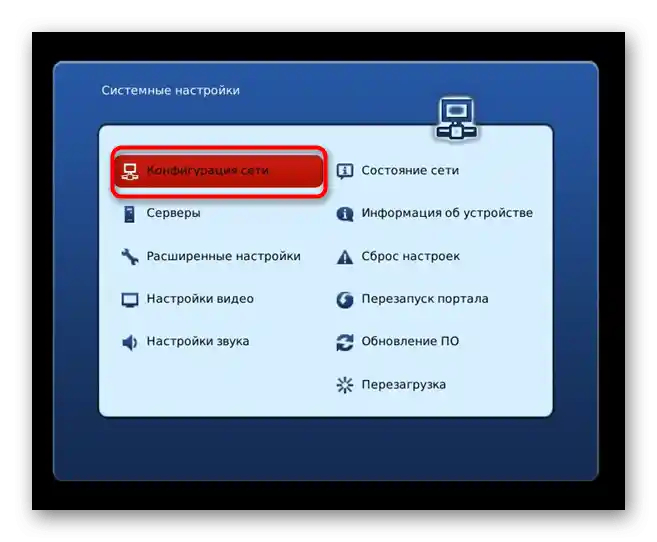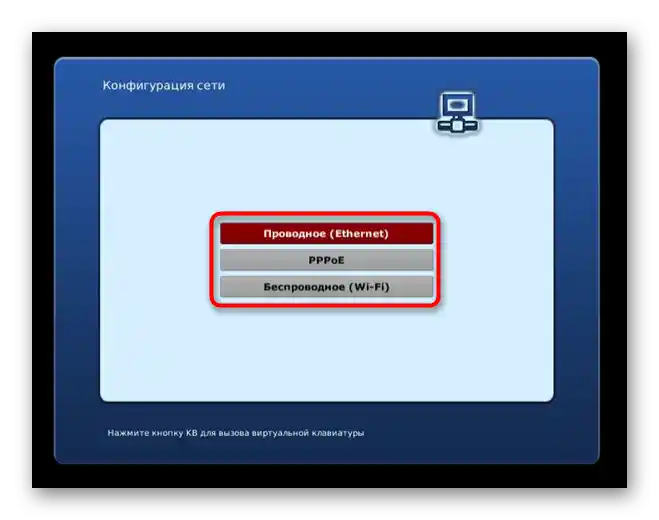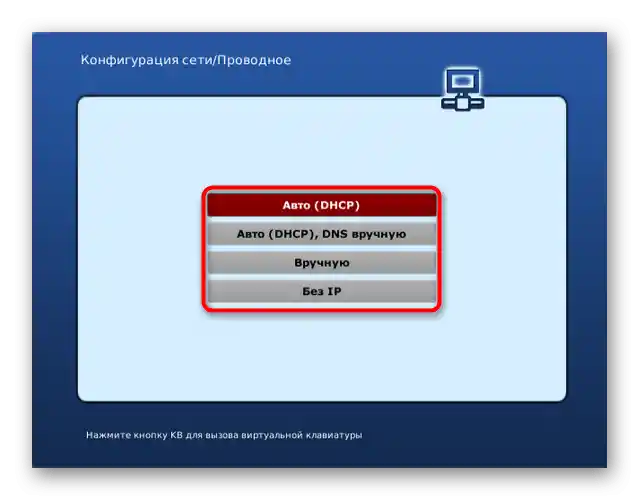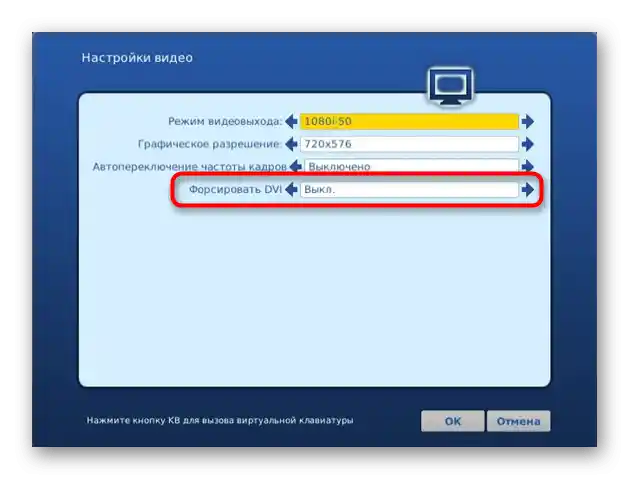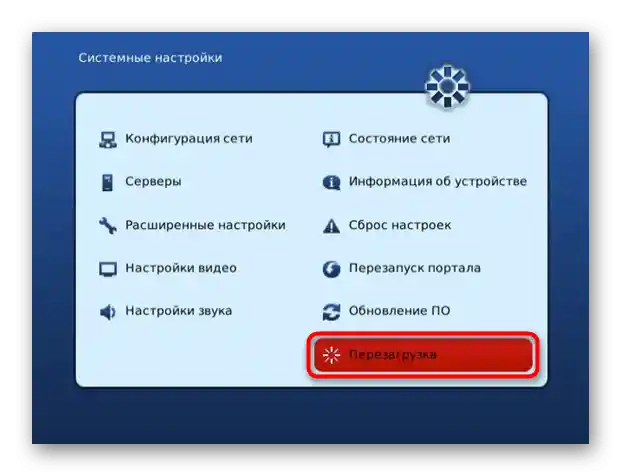Sadržaj:
Da pojasnimo, direktno povezivanje USB modema sa televizorom nije moguće, stoga će za realizaciju postavljenog zadatka u svakom slučaju biti potrebno koristiti ruter koji podržava prenos mreže putem 3G režima, o čemu će biti reči u nastavku.
Korak 1: Podešavanje rutera
Iz prethodnog pasusa ste već saznali da se povezivanje USB modema sa televizorom dešava samo uz korišćenje rutera kao posrednika. Za to nije neophodno povezivati ga sa mrežom provajdera, pošto će on retransmitovati 3G ili 4G mrežu. Ostaje samo da se modem ubaci u USB port na ruteru i izvrši njegovo podešavanje. To se vrši putem veb-interfejsa, o autorizaciji u kojem možete pročitati u drugoj instrukciji na sledećem linku.
Detaljnije: Prijava u podešavanja rutera
Daleko ne svi ruteri podržavaju interakciju sa USB modemom, pošto na mnogim modelima čak nedostaje odgovarajući priključak. Prvo se uverite da je mrežna oprema kompatibilna sa razmatranim režimom, a zatim pređite na podešavanje. Razradićemo ovaj proces na primeru dva radikalno različita realizacija veb-interfejsa, kako bi svakom korisniku bio jasan algoritam postupaka.
D-Link
Prvo ćemo proći kroz tipičniji izgled podešavanja rutera, karakterističan za modele kompanije D-Link.Za pravilno konfigurisanje potrebno je pokrenuti poseban Čarobnjak i prebaciti ga u režim rada.
- Nakon uspešne autorizacije u podešavanjima otvorite odeljak "Početak" i pokrenite Čarobnjaka pod nazivom "Click’n’Connect".
- Možete preskočiti korak sa povezivanjem internet-kabla, pošto u ovom slučaju nije potreban, i odmah pritisnuti dugme "Dalje".
- Kada se pojavi polje za izbor provajdera, odaberite opciju "Ručno" i pređite na sledeći korak.
- Pojaviće se velika lista sa različitim tipovima konekcija, među kojima treba pronaći "LTE" ili "3G", u zavisnosti od tipa USB-modema, označiti stavku i preći dalje.
- Ako se pojavi dodatna obaveštenja, unesite PIN kod za mrežnu opremu kako biste je otključali i završili proceduru konfigurisanja.
- Nakon toga pređite u odeljak "3G-modem" radi provere stanja.
- Upoznajte se sa opštim informacijama i po želji pređite u meni za promenu PIN koda.
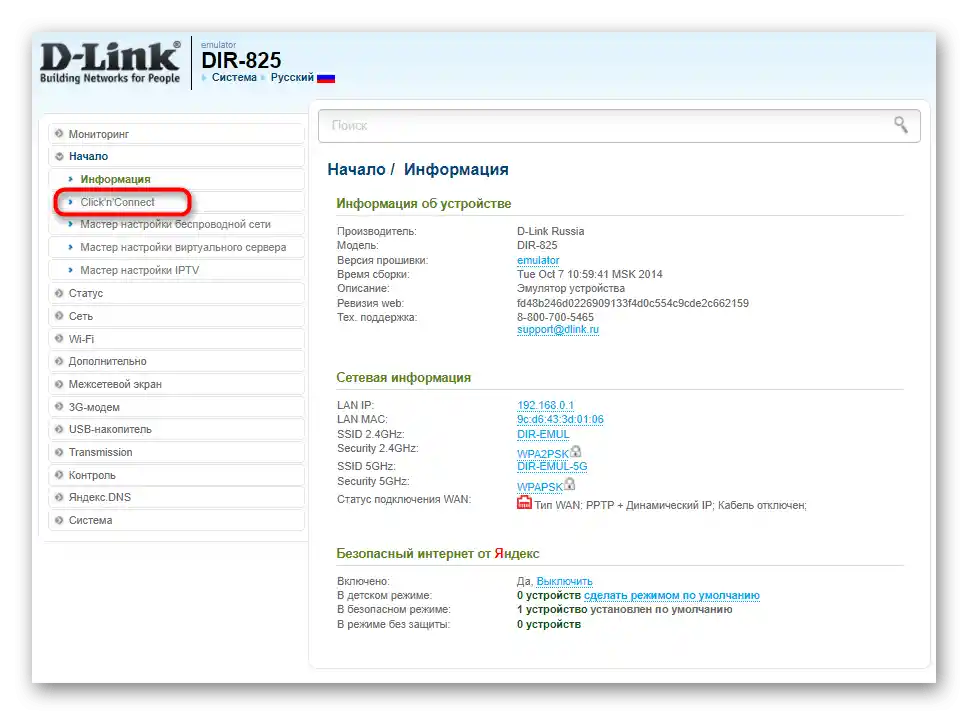
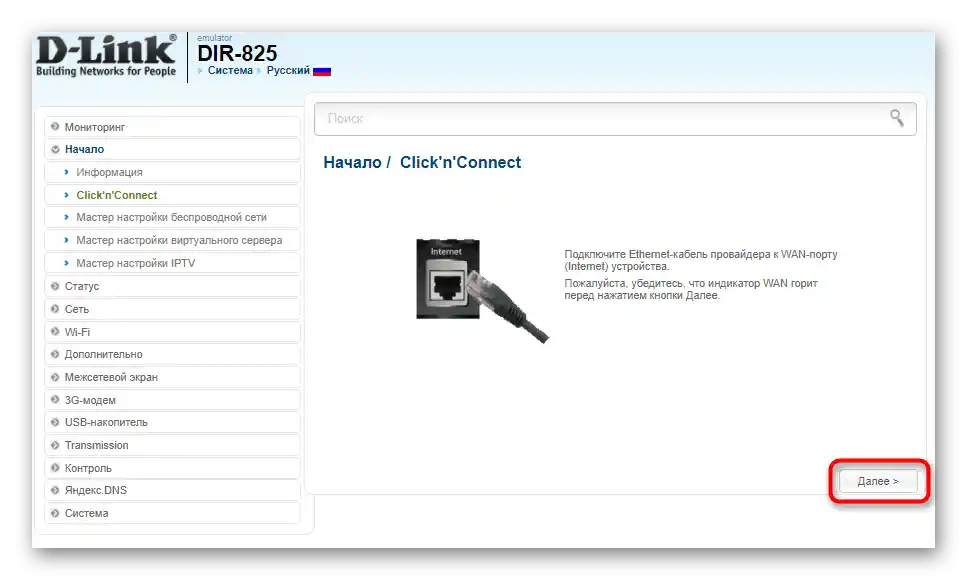
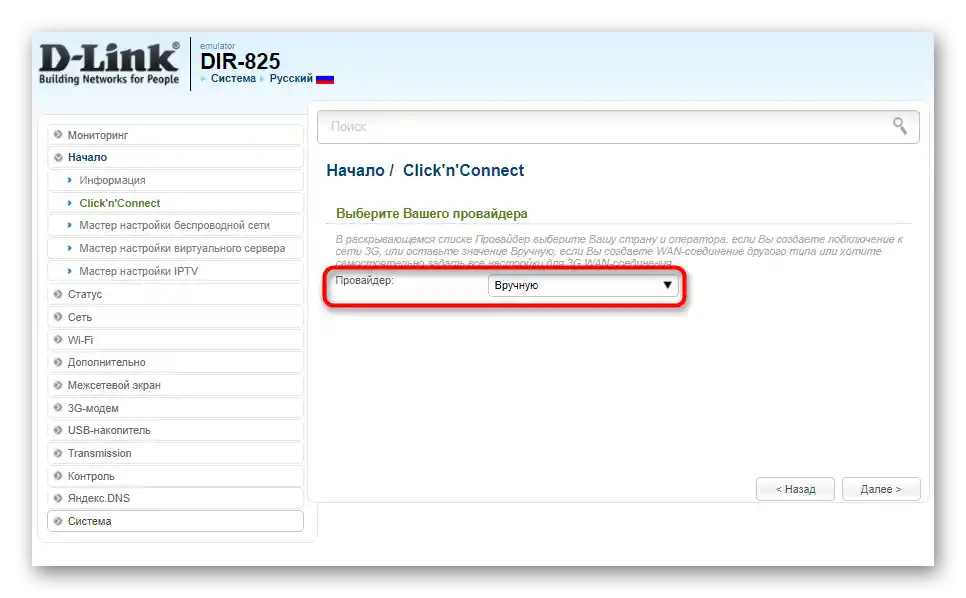
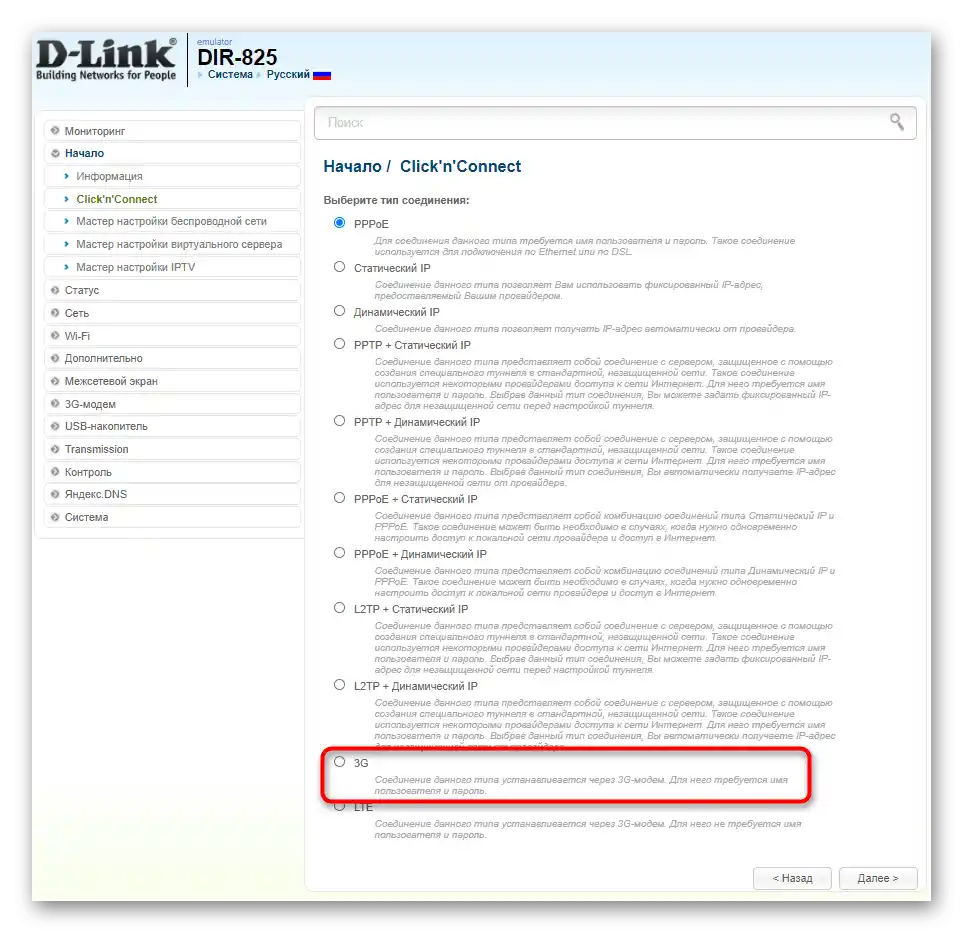
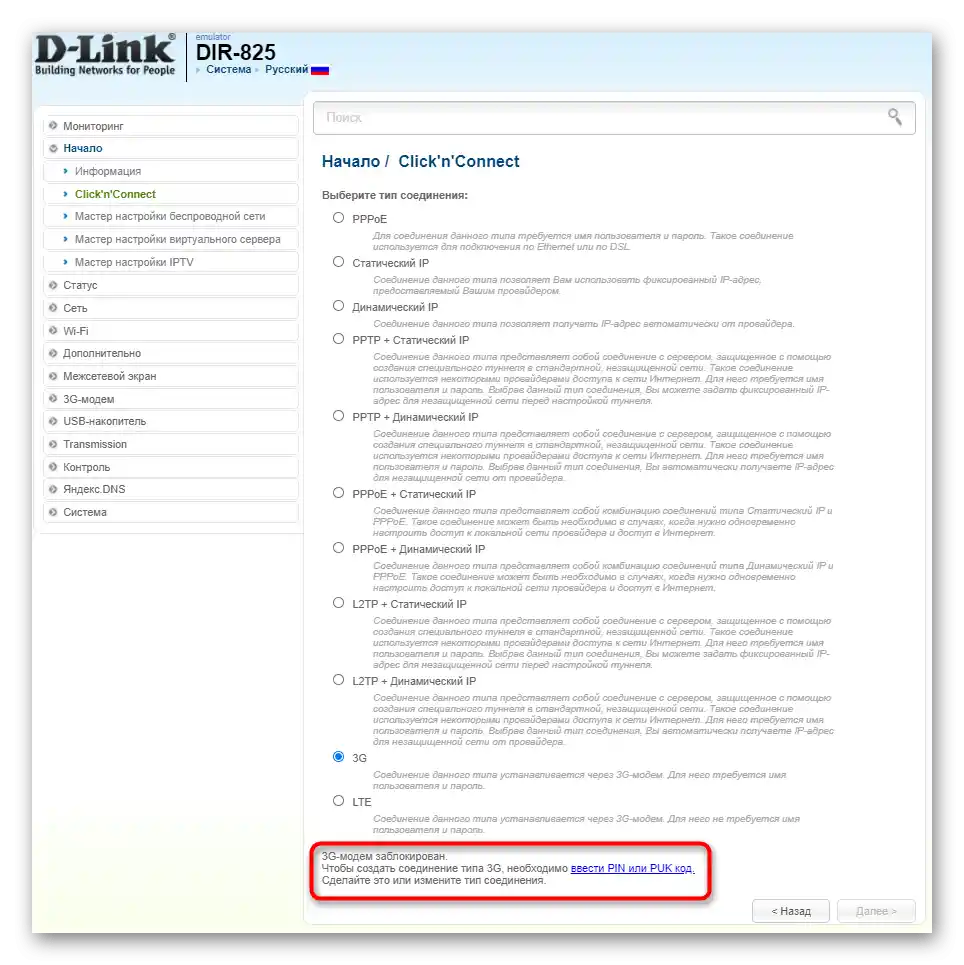
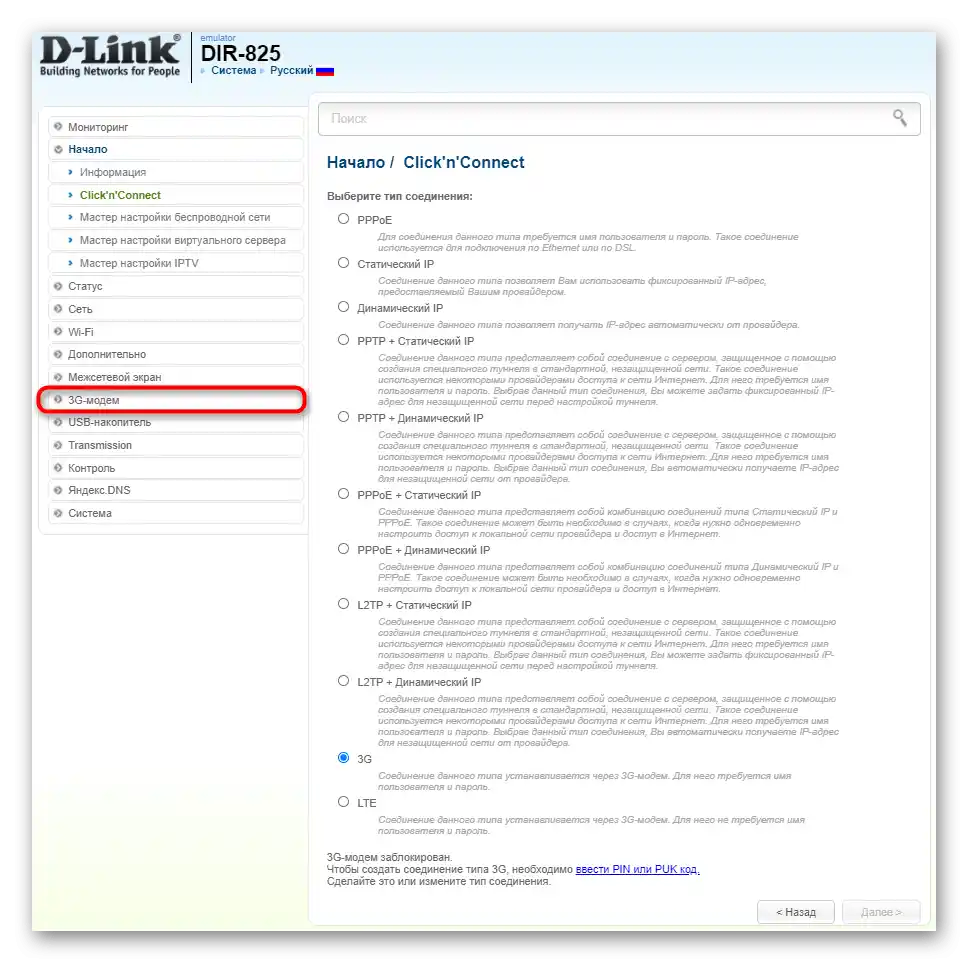
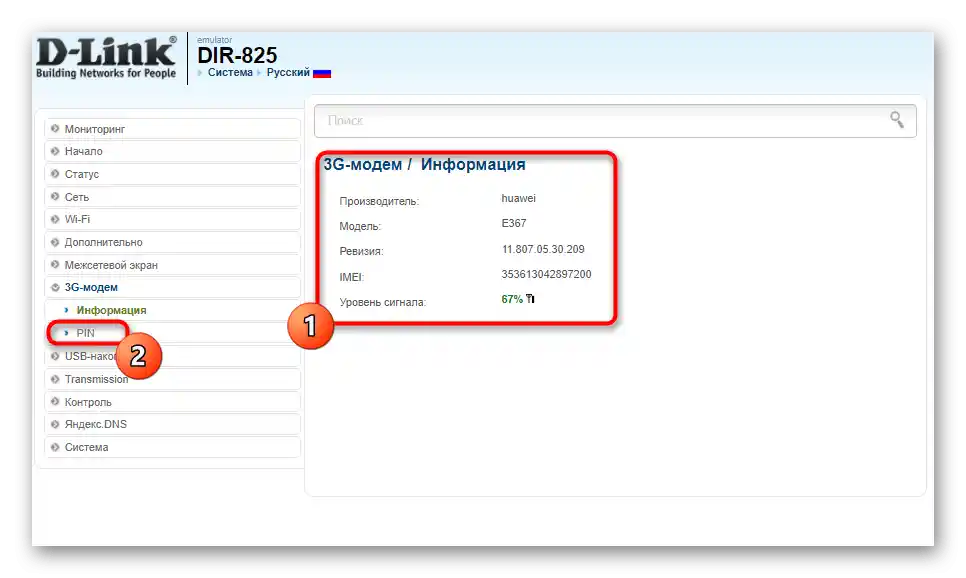
Za primenu svih promena u snagu, bolje je restartovati rutera, a zatim možete preći na sledeće korake našeg članka kako biste se upoznali sa daljim radnjama.
ASUS
Kao drugi primer razmotrićemo veb-interfejs kompanije ASUS, koji se posebno izdvaja među svim ostalima svojim neobičnim spoljašnjim izgledom. Ovde čak nećete morati koristiti Čarobnjaka za podešavanje, pošto se radni režim prebacuje bukvalno u nekoliko klikova.
- Čim izvršite autorizaciju, odmah promenite jezik podešavanja na ruski, kako bi vam bilo lakše da se snalazite u meniju.
- U odeljku "Opšte" izaberite kategoriju "USB-aplikacija".
- Na ekranu će se pojaviti spisak funkcija koje koriste prisutni USB priključak na ruteru.Među njima treba pronaći "3G/4G" i kliknuti na ovu stavku.
- Prikazaće se posebno meni za konfiguraciju USB režima, gde prvo treba da ga aktivirate.
- Zatim se kao uređaj bira "USB Modem", unosi se lozinka i po potrebi menja konfiguracija APN-a, ako to predviđa mobilni operator.
- Proverite tačnost parametara i pritisnite "Primeni", kako bi se ruter restartovao i uključio sa novom konfiguracijom.
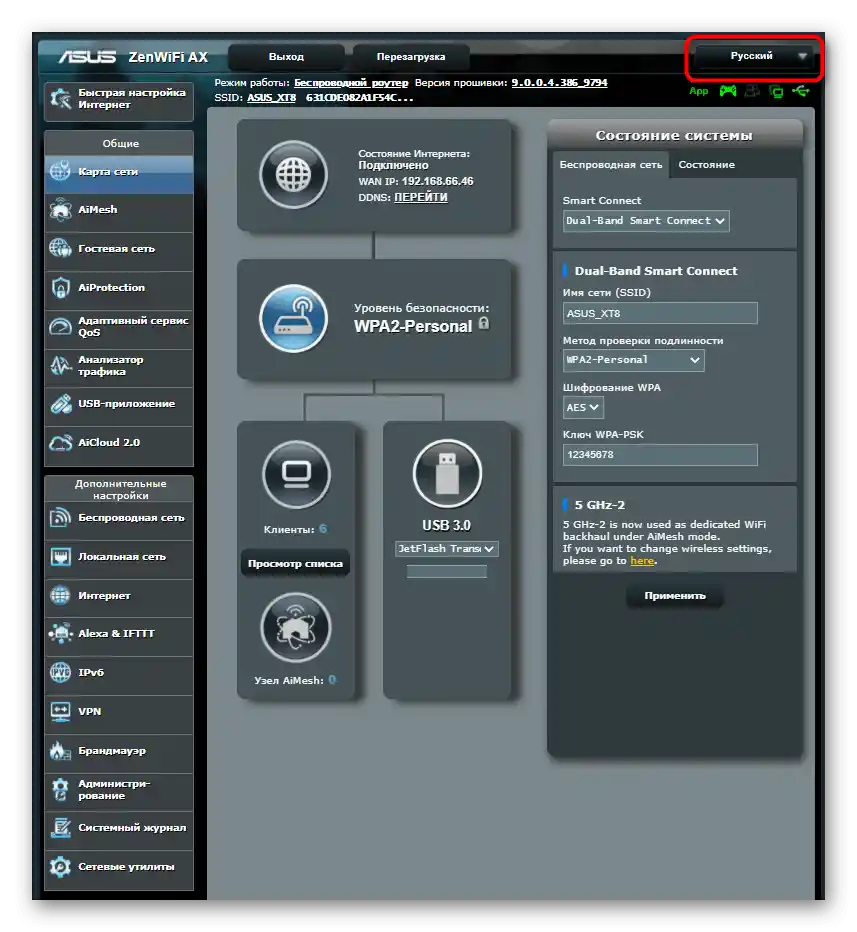
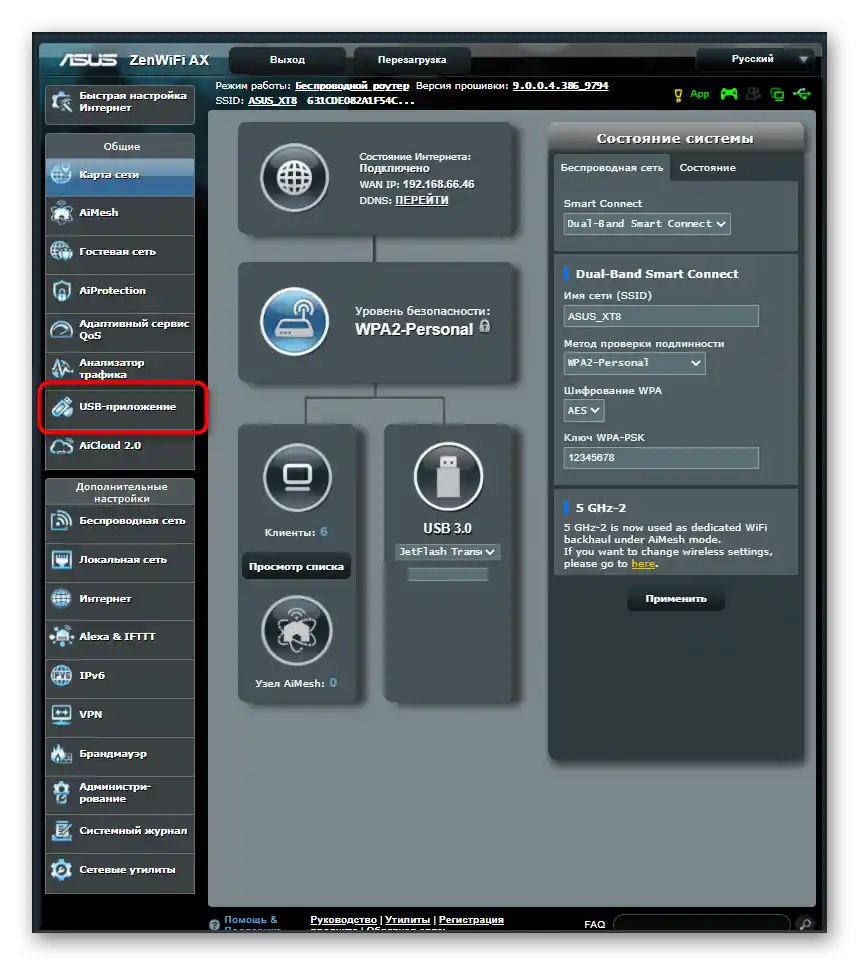
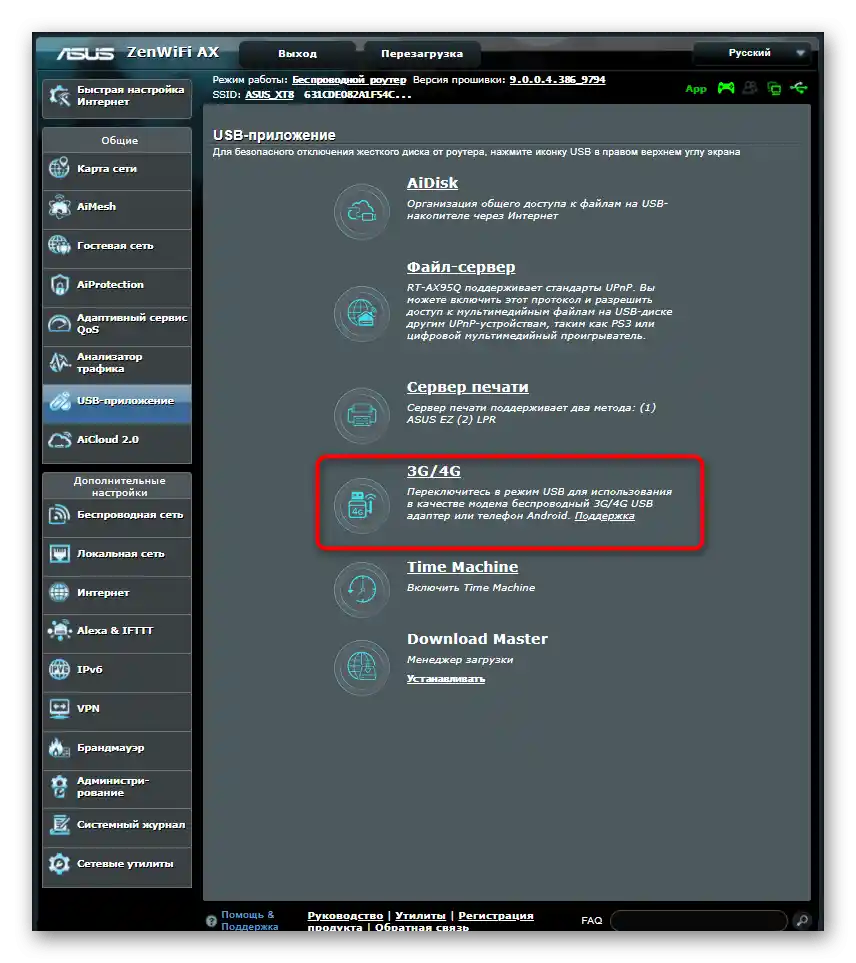
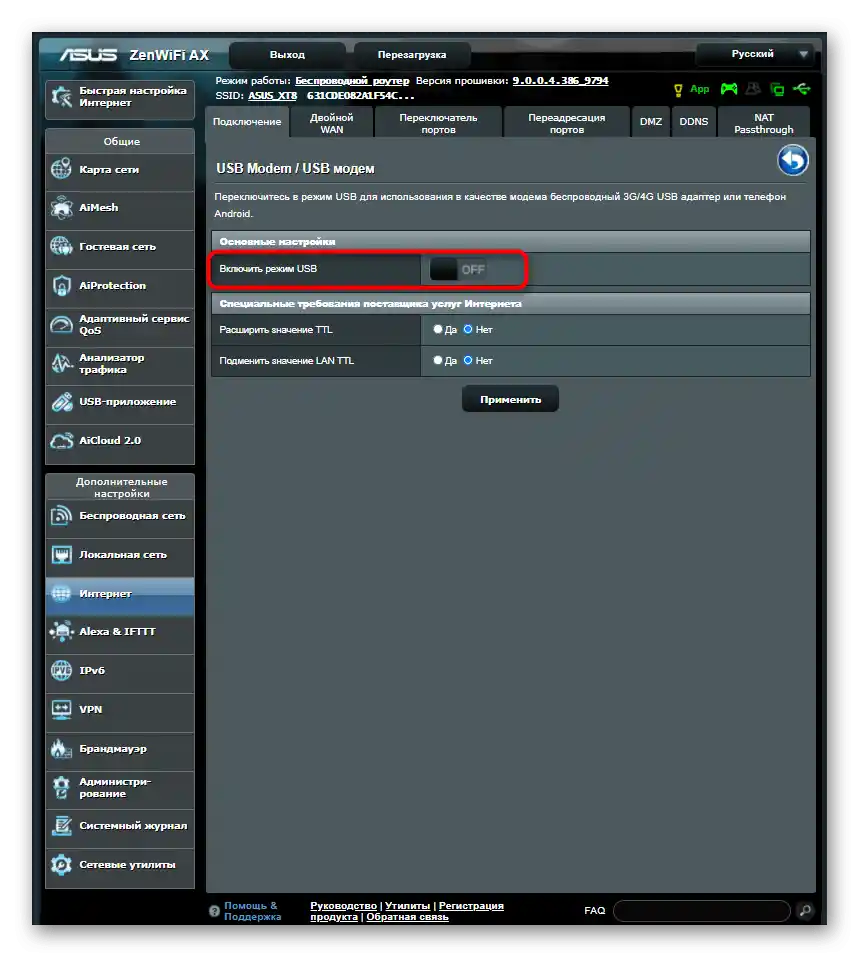
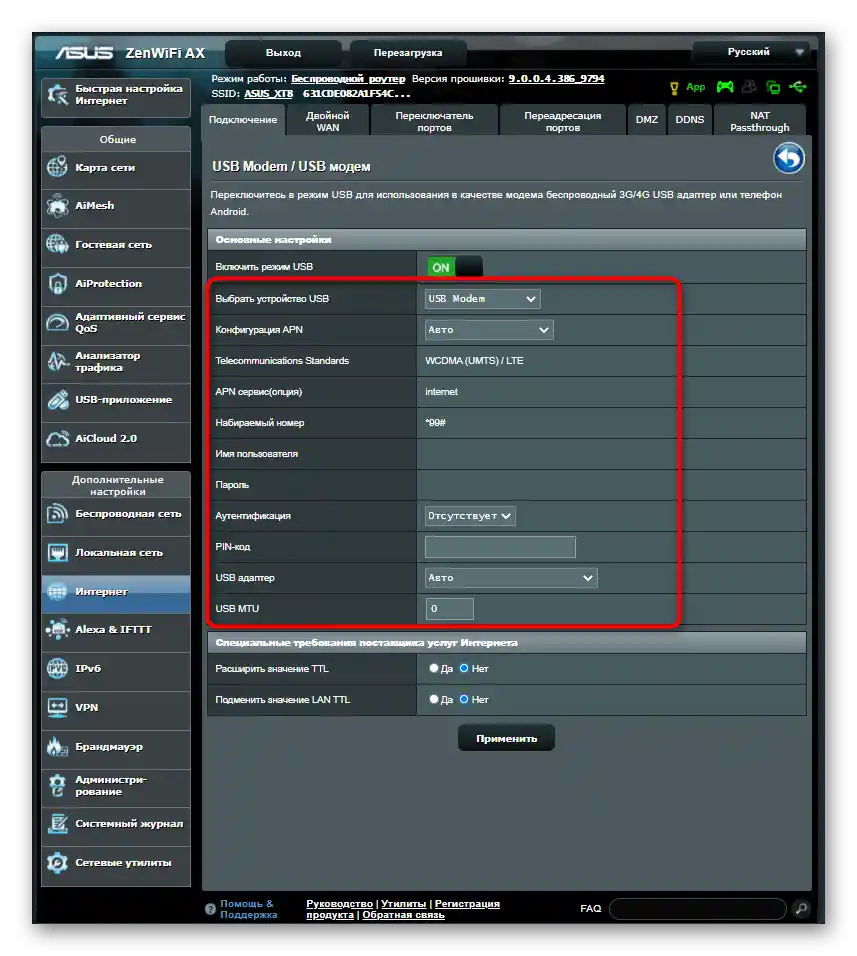
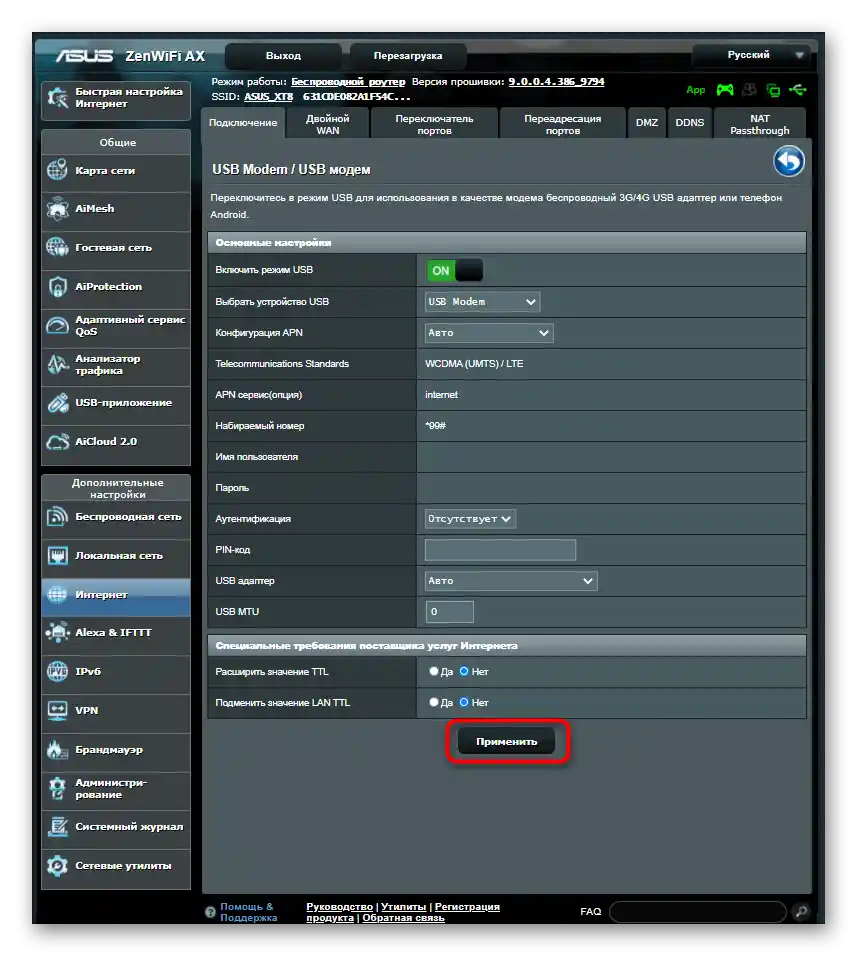
Ako se izgled korišćenog veb-interfejsa razlikuje od onoga što je prikazano u dva gornja primera, pronađite odgovarajući meni samostalno i prebacite uređaj u režim rada sa USB modemom.
Korak 2: Izbor tipa veze
Pre nego što započnete podešavanje samog televizora, potrebno je da se odlučite koji tip veze će se koristiti za povezivanje rutera i TV-a. To može biti Wi-Fi, za šta nije potrebno povezivati nikakve kablove, ali sama tehnologija nije podržana na svim savremenim televizorima.
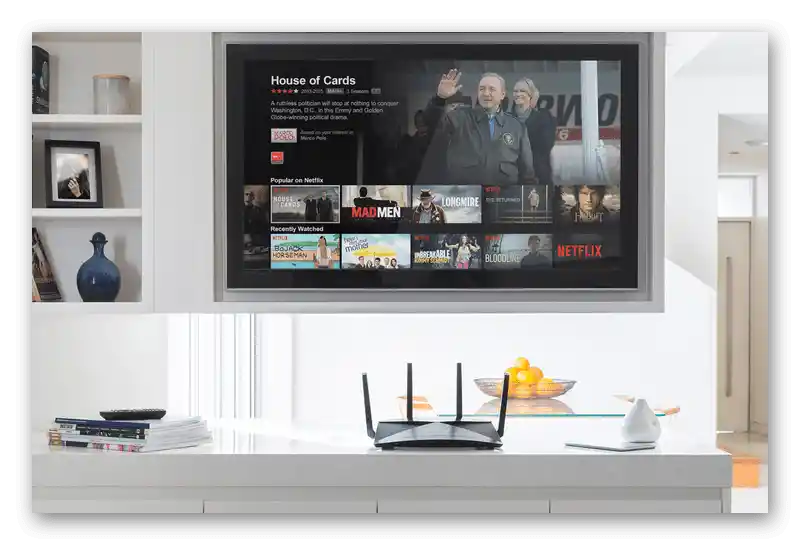
Druga opcija je korišćenje mrežnog kabla. Tada ruter treba da bude u neposrednoj blizini televizora, kako bi kabl bio dovoljno dug za povezivanje. Oslonite se na konkretne uslove i izaberite odgovarajući tip veze.

Po potrebi podesite Wi-Fi i LAN, pronašavši potpunu instrukciju za određeni model rutera putem pretrage na našem sajtu.
Korak 3: Podešavanje televizora
Poslednji korak će biti teži od prethodnih, jer se meni podešavanja svakog televizora drastično razlikuje i nije moguće smestiti sve informacije u jednoj instrukciji. Međutim, potrudili smo se da uzmemo najrasprostranjeniju opciju, a vama ostaje samo da se oslonite na nju za uspešan izbor parametara.
- Pomoću daljinskog otvorite meni sistemskih podešavanja televizora nakon što povežete ruter putem LAN-kabla ili aktivirate bežični režim.Tamo vas interesuje meni "Konfiguracija mreže" ili "Internet".
- Navedite tip veze koji želite da koristite za povezivanje USB modema preko rutera.
- U slučaju Wi-Fi potrebno je samo izabrati samu mrežu, a pri žičanom povezivanju navedite tip "DHCP" ili "Auto".
- Za proveru tačnosti izabranih podešavanja vratite se nazad i otvorite odeljak "Stanje mreže".
- Kada sve bude spremno, izvršite još jednu dodatnu radnju koja će omogućiti normalizaciju emitovanja prilikom gledanja preko interneta. Za to otvorite odeljak "Podešavanja videa".
- Isključite funkciju forsiranja DVI.
- Vratite se u glavni meni i pošaljite televizor na restart ili jednostavno primenite sve promene.